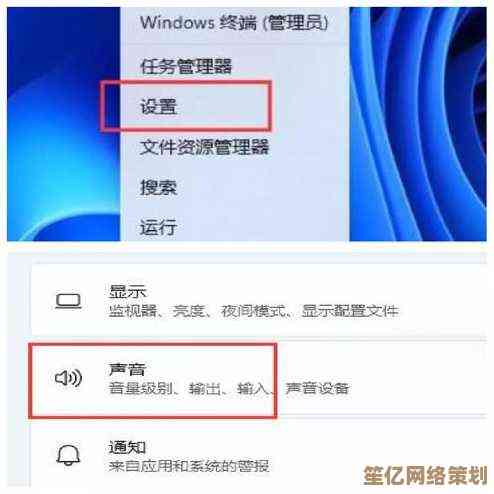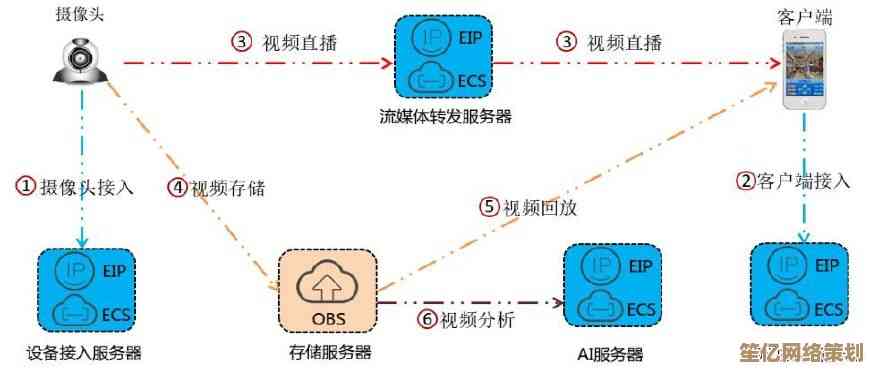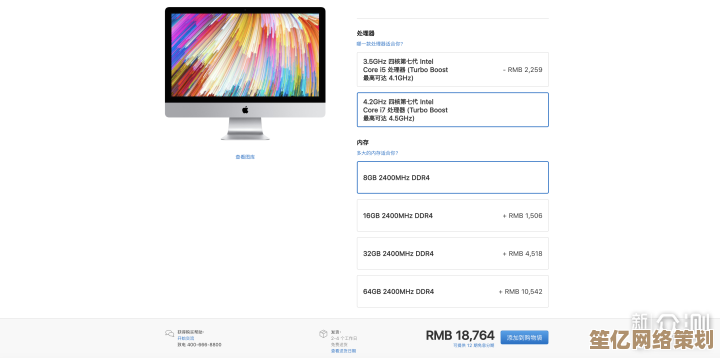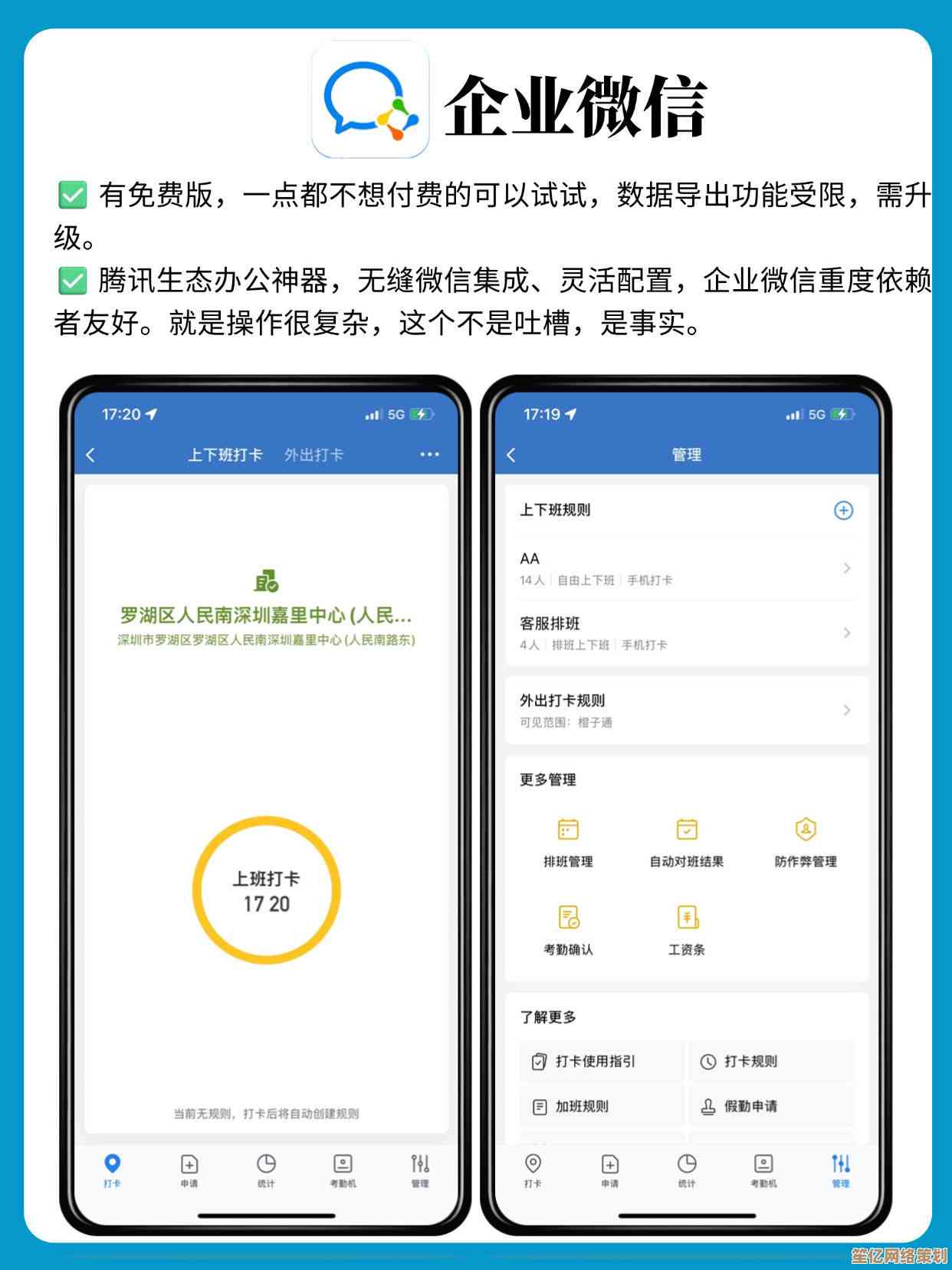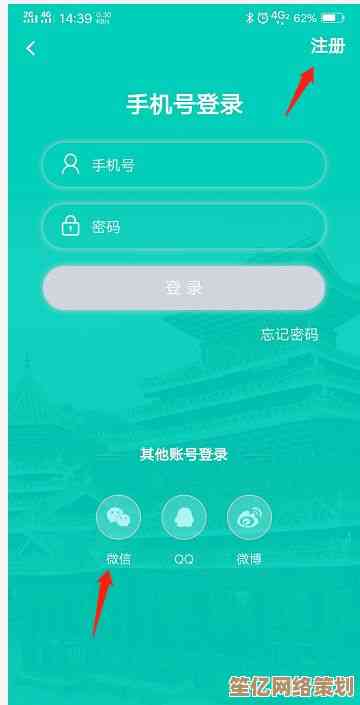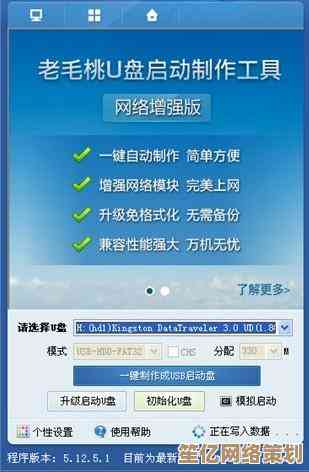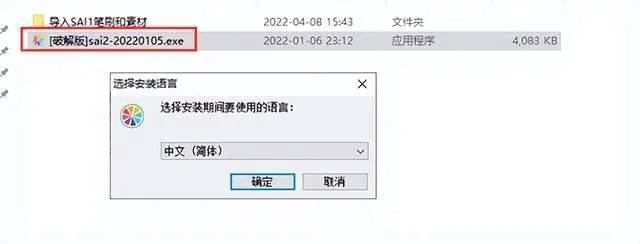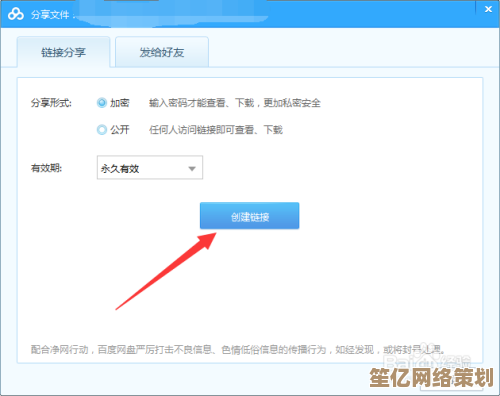掌握系统内存使用:全面指南助你优化电脑性能
- 问答
- 2025-10-17 12:20:19
- 1
哎,说到电脑卡顿,那感觉真是……就像穿着湿漉漉的裤子走路,每一步都黏糊糊的,让人浑身不自在,你可能刚点开一个网页,或者正写到报告最关键的地方,突然,那个小圆圈就开始转啊转,或者鼠标直接变成沙漏,那一刻的烦躁,真想对着机箱踹两脚,但你知道吗,问题的核心,很大概率就出在那个看不见摸不着的“内存”上,今天咱就抛开那些晦涩的术语,像唠家常一样,聊聊怎么把它给收拾服帖了。
首先得搞清楚,内存到底是干嘛的,它不是说你硬盘里存了多少部电影那个“存储”,它更像是电脑的“办公桌”,硬盘是仓库,东西都堆在那儿;而内存是你眼下正在处理的文件、打开的程序,它们就摊在桌面上,桌子越大(内存越大),你同时能摊开的东西就越多,工作起来自然流畅,可桌子要是太小,你就得不停地把一些暂时不用的文件塞回仓库,等需要时再翻出来,这个来回倒腾的过程,就是卡顿的元凶,内存不够用,电脑就会“喘不过气”。
那怎么知道自己的“办公桌”是不是堆满了呢?别去下那些花里胡哨的优化软件了,它们有时候本身就是占地方的“杂物”,Windows自带的任务管理器就是个宝贝,直接Ctrl+Shift+Esc叫出来,点开“性能”那一栏,看“内存”部分,你会看到一个动态变化的图表和几个关键数字,重点关注“正在使用(已提交)”的量,以及“可用”的空间,可用”的内存长期少得可怜,比如只剩下几百MB,甚至几十MB,那你的系统肯定是在勉强支撑了,再看看下面那个“非分页池”和“分页池”,如果它们异常的高……那可能是有程序在“耍流氓”,偷偷占着地方不干活。
发现了问题,就得动手清理桌面了,任务管理器里那个“进程”标签是关键战场,按内存占用从高到低排个序,看看是哪个家伙在“大吃大喝”,有时候你会吓一跳,可能是一个你以为早就关掉了的浏览器标签页,或者某个后台自动更新的程序,它们悄无声息地就吞掉了好几个G,对于这些不请自来的“食客”,别客气,直接选中它,点“结束任务”,但下手前得看仔细了,那些写着“Windows 进程”的,多半是系统自己人,可别误伤了,不然系统可能会闹脾气给你看。
除了临时关进程,还有些治本的法子,检查一下哪些程序是跟着系统一起启动的,在任务管理器的“启动”应用里,把那些你觉得没必要一开机就运行的,统统禁用,这就像别把所有的工具都堆在桌面上,只留最常用的,其他的等需要时再拿,还有啊,浏览器的标签页,真是内存杀手,我有个坏习惯,总喜欢打开几十个标签页想着“待会儿看”,结果它们就像一群嗷嗷待哺的小鸟,把内存吃得干干净净,养成随手关闭不用的标签页的习惯,效果立竿见影。
如果以上这些都做了,电脑还是经常内存告急,那可能就得考虑“扩建办公桌”了——加内存条,这不是什么高深技术活,现在网上教程多的是,搞清楚自己电脑支持哪种型号、最大支持多大容量,买来对着视频一步步操作,大多数人都能搞定,这钱花出去,带来的流畅感提升,往往是最实在的。
说到底,管理内存有点像收拾房间,需要时不时看一眼,把乱放的东西归位,它不是什么一劳永逸的事,但养成习惯后,你会发现电脑听话多了,至少,那种让人抓狂的卡顿会少很多,心情也能舒畅点,对吧?毕竟,谁不想让自己的“数字伙伴”变得利索点儿呢。
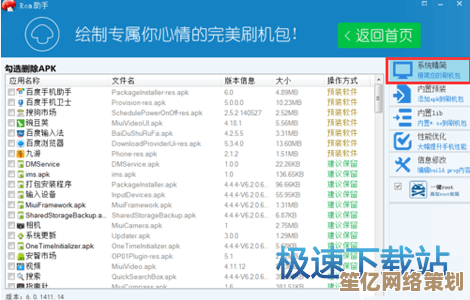
本文由太叔访天于2025-10-17发表在笙亿网络策划,如有疑问,请联系我们。
本文链接:http://www.haoid.cn/wenda/29691.html